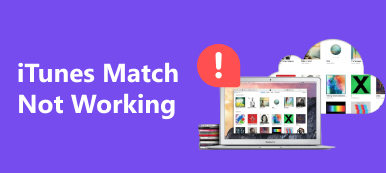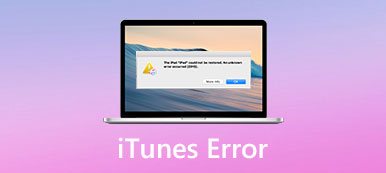İPhone ve iPad'in erişebileceğiniz dosya sistemlerine sahip olmadığı biliniyor. Neyse ki, iTunes Dosya Paylaşımı özellik, uygulamalarınıza ve uygulamalarınızdan dosya kopyalamanıza olanak tanır. Birçok iOS kullanıcısı verilerini yedeklemek ve yönetmek için iTunes'a güvense de, yalnızca birkaçı iTunes Dosya Paylaşma özelliklerini nasıl kullanacağınızı anlar. Bu nedenle, bu öğreticiyi paylaşıyoruz.
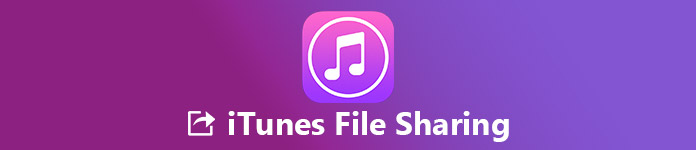
- Bölüm 1: iTunes Dosya Paylaşımı Nedir?
- Bölüm 2: iTunes Dosya Paylaşımı Nasıl Kullanılır?
- Bölüm 3: iTunes Dosya Paylaşımına En İyi Alternatif
Bölüm 1: İTunes Dosya Paylaşımı Nedir?
Daha önce de belirtildiği gibi, iTunes Dosya Paylaşımı, dosyaları iOS aygıtına ya da iOS aygıtından aktarma özelliğidir. Ancak, bu özellik için tüm uygulamalar mevcut değildir. İPhone'u bilgisayarınıza bağladıktan sonra alabilirsiniz.
Bölüm 2: Nasıl iTunes dosya paylaşımı kullanılır
İTunes Dosya Paylaşma özelliğini kullanmak için bazı temel gereksinimlere ihtiyacınız var:
- 1. İTunes'un en son sürümü.
- 2. Mac OS veya Windows 7'in en son sürümü ve daha sonraki sürümler.
- 3. İPhone, iPad veya iPod Touch'ınızdaki tarihe kadar iOS'i seçin.
- 4. İTunes Dosya Paylaşımı ile çalışan uygulamalar.
Güncellemeden sonra, iTunes Dosya Paylaşımı kullanarak dosyaları aktarmak için aşağıdaki adımları izleyin.
İTunes Dosya Paylaşımı Tarafından Desteklenen Uygulamaları Görme
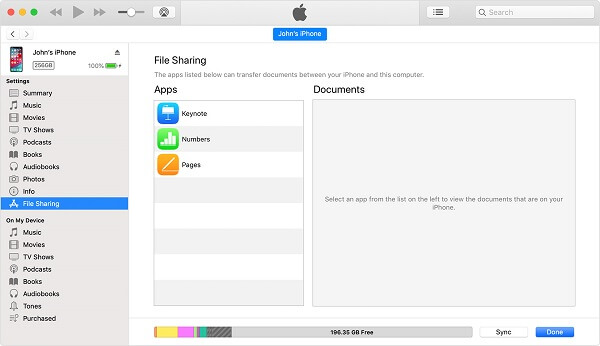
1. Adım. İTunes'u açın ve bir Lightning kablosu ile iOS aygıtınızı bilgisayara bağlayın.
2. Adım. Tıkla cihaz düğmesine basın ve Dosya paylaşımı sol kenar çubuğundan sekme.
3. Adım. Sağ tarafta listelenen tüm iOS uygulamaları iTunes Dosya Paylaşma özelliği ile çalışabilir.
Not: Hem yerel uygulamalar hem de üçüncü taraf uygulamaların bir parçası iTunes Dosya Paylaşma özelliğine sahiptir.
İTunes'dan Dosya Paylaşımı ile PC'den iOS'a Dosya Aktarımı
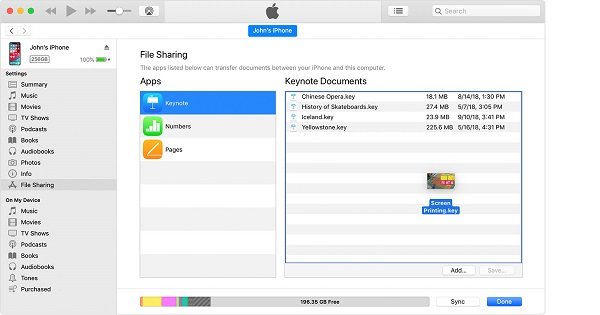
1. Adım. İPhone'unuzu bir USB kablosuyla bilgisayarınızla bağlayın ve iTunes'u açın.
2. Adım. Tıkla cihaz düğmesi, gidin Dosya paylaşımı sekmesine basın ve hedef uygulamayı seçin.
3. Adım. Bir Windows Gezgini açın, uygulamaya aktarmak istediğiniz belgeyi bulun ve seçin, sonra da sürükleyip bırakın. Açılış Belgeleri alanı.
Not: Yalnızca uygulamayla çalışan dosyaların iTunes Dosya Paylaşımı aracılığıyla aktarılabileceğini unutmayın. Emin değilseniz, desteklenen dosya türlerini almak için uygulamanın kullanım kılavuzuna bakın.
İTunes Dosya Paylaşımı ile iOS Uygulamalarından Dosya Aktarma
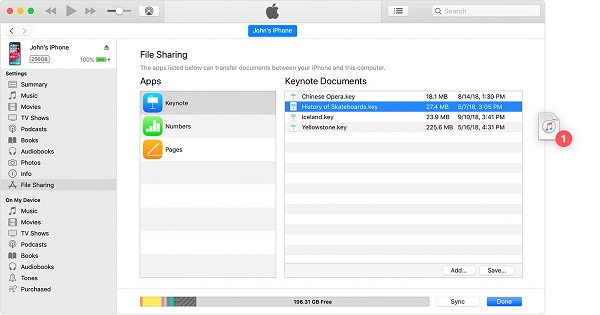
1. Adım. İPhone'unuzu bağladıktan sonra uygulamayı iTunes'un Dosya Paylaşımı bölümünde bulun.
2. Adım. Dosya kitaplığına göz atın. Açılış Belgeleri paneli ve, ve dosyayı masaüstünüze sürükleyip bırakın. Ayrıca dosyaları da seçebilir ve İndirim Onları sabit sürücünüze aktarmak için düğmesine basın.
Paylaşılan bir dosyayı iPhone'dan silme
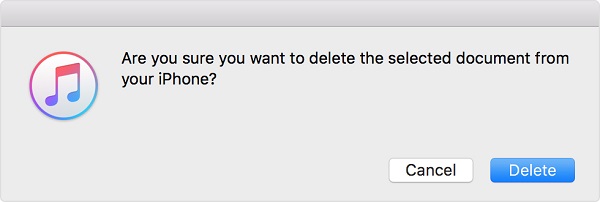
1. Adım. İOS cihazınızı bir USB kablosuyla PC'nize bağlayın, iTunes'u açın ve cihaz düğmesine basın.
2. Adım. Yönelmek Dosya paylaşımı, uygulamayı seçin ve silmek istediğiniz dosyaları seçin.
3. Adım. basın Sil klavyenizdeki tuşa basın ve Sil istendiğinde düğmesine basın.
Kablosuz iTunes Dosya Paylaşımı Nasıl Etkinleştirilir
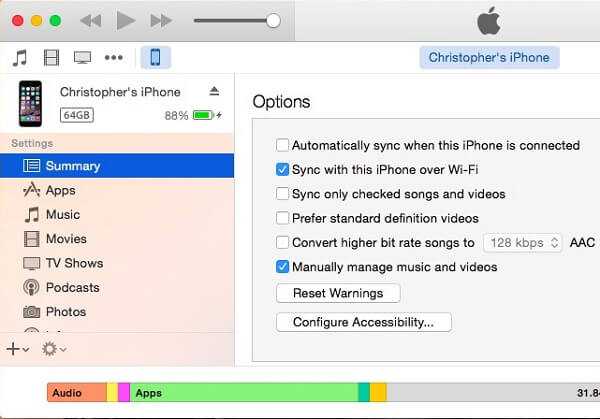
1. Adım. Kablosuz bağlantı kurmak için, iPhone'unuzu bir USB kablosuyla bilgisayara bağlamanız gerekir. Ardından iTunes'unuzu açın.
2. Adım. iPhone'unuz algılandıktan sonra Cihaz düğmesine tıklayın ve Özet sekmesi.
3. Adım. Bulun Opsiyonlar alanını ve yanındaki kutuyu işaretleyin Wi-Fi üzerinden bu iPhone ile senkronize edin ve işaretini kaldır Bu iPhone bağlandığında otomatik olarak senkronize et.
4. Adım. İTunes'dan çıkın ve iPhone'unuzu çıkarın. İTunes Dosya Paylaşımı'nı bir daha kullanmak istediğinizde, hem iPhone'unuzu hem de bilgisayarınızı aynı Wi-Fi ağına bağlayın.
Daha fazla bilgi burada bulunabilir iTunes Wi-Fi senkronizasyonu.
Bölüm 3: İTunes Dosya Paylaşımına En İyi Alternatif
İTunes Dosya Paylaşımı'nın, bilgisayar ve iOS aygıtı arasında dosya aktarmanın uygun bir yolu olduğu inkar edilemez. Ancak, Apple iTunes'a çok fazla özellik sundu. Bu iTunes'un tombul olmasını sağlar. Yani tavsiye ediyoruz Apeaksoft MobieTrans, iTunes Dosya Paylaşımı için en iyi alternatif.
- Dosyaları iPhone ve PC, Android veya başka bir iPhone arasında aktarın.
- İOS cihazlarda hemen hemen tüm veri türlerini ve uygulamalarını destekleyin.
- Aktarırken dosyalarınızın orijinal durumunu koruyun.
- iPhone 15/14/13/12/11/XS/XR/8/7 veya önceki sürümleri, iPad ve iPod Touch'ta kullanılabilir.
Bir kelimeyle, MobieTrans, iOS cihazınıza veri aktarmak için en iyi seçenektir.
İTunes Dosya Paylaşımı İçin En İyi Alternatif Nasıl Kullanılır
1. Adım. MobieTrans'ı PC'nize yükleyin
İPhone'unuzu bilgisayarınıza takın, cihazınızla birlikte verilen Lightning kablosu ile. PC'nize yükledikten sonra iTunes File Sharing'e en iyi alternatifi açın.
Cihazınız tanındığında, veri tipi penceresine yönlendirilirsiniz.

2. Adım. PC'den iPhone'a dosya ekleme
Fotoğraflar gibi istediğiniz veri türüne gidin Artı Dosya aç iletişim kutusunu tetiklemek için üst şeritteki düğmesine basın. iPhone'a eklemek istediğiniz fotoğrafları bulun ve iPhone'unuza aktarın. Program, iOS için dosyaları otomatik olarak kodlayabilir.

3. Adım. Dosyaları iPhone'dan PC'ye yedekleme
Fotoğraflarınızı iPhone’dan sabit sürücünüze aktarmak için, örneğin Fotoğraflar iOS fotoğraflarına göz atmak için sekme. İstediğiniz fotoğrafları kontrol edin ve tıklayın. PC pencerenin üst kısmındaki düğmesine basın. PC'nizi seçtikten sonra seçilen fotoğraflar sabit diskinize gidecektir.
İşlemin bitmesini bekleyin ve ardından iPhone'unuzun bağlantısını kesin.
Not: MobieTrans, performansı artırmak için fiziksel bağlantıya ve donanım ivmesine dayanır. Dahası, iPhone ve Android arasında dosyaları senkronize et direkt olarak.

Sonuç
Şimdi, iTunes Dosya Paylaşımı'nın ne olduğunu, neler yapabileceğini ve dosyaları iOS uygulamasından veya iOS uygulamasına aktarmak için nasıl kullanacağınızı anlamanız gerekir. Dosya Paylaşımı, iTunes'un en son sürümündeki bir başka kullanışlı özelliktir. Bilgisayarlar ve iOS uygulamalarının bir kısmı arasında dosya aktarmanıza olanak tanır. İTunes'u sevmiyorsanız, Apeaksoft MobieTrans'ı deneyin. İTunes'dan daha fazla avantaj ve avantaj sunar. Sorun ya da sorularınız varsa, lütfen bu yazının altında bir mesaj bırakın.